
缶バッジはバックやジャケットなどに気軽につけれて
小さく集めやすいので、
好きな映画やアニメのキャラクターなどの、缶バッジを集めている方も多いのではないでしょうか?
缶バッジをオリジナルで作って楽しんでいる方も多いようで、
ダイソーなどの100均でも缶バッジキットが売っています。
今回は、集めやすく、つけやすい
直径32mmサイズのオリジナル缶バッジを少し本格的に作る方法をご紹介
犬のイラストで作る、オリジナル缶バッジ(32mm)はどうやって作るの?
私が作っているオリジナル缶バッジ、作り方は簡単です
缶バッジマシンを使っています!
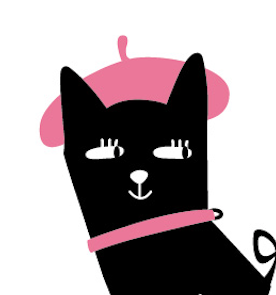
缶バッジマシンって聞くと、大掛かりな印象を受けますが
最近は値段の安い缶バッジマシンも増えてきています。
一台もっておくと、イベントで作ったり
自分用や知人・友人へのちょっとしたプレゼントとしても喜ばれますよ!
缶バッジ製作、使うものはコチラ
わたしが実際につかっているものをご紹介!
カッティングマシンについては、あれば便利ですが
必ず必要というわけではありません
▶︎プリンター
缶バッジのデザインやイラストを出力するのに使います、紙は普通のコピー用紙を使います

Canon プリンター A4インクジェット複合機 PIXUS TS3330 ホワイト Wi-Fi対応 テレワーク向け
▶︎カッティングマシン
缶バッジのデザインカットするのにも使えるカッティングマシンは、自分がデザインした模様に沿って、自動で紙やシール紙をカットしてくれるマシン。カッターを使ってカットするよりも正確に、同じものをたくさん作るときでも簡単・スピーディーにカットすることができます。

ホームデコをはじめとする DIY や、アイロンプリントシートでのオリジナルファッションアイテムの作成、ペーパーアイテムや、カーステッカー等、様々な用途でお使えます。
↑こういうラウンドカッターを使えば手動でも簡単に切れます!
▶︎缶バッジマシン
缶バッジマシンは、持ってると便利です!
ちょっとしたプレゼントやイベントなどでも大活躍しますよ

▶︎アドビ イラストレーター
デザインデータ製作には、Adobeイラストレーターがオススメ
カッティングマシンについてくるソフトでもデザインができるものもあります

オーソドックスな32mmサイズ缶バッジのつくりかた
それでは缶バッジを作っていきましょう
工程はデザイン〜カット〜プレスと単純です。
缶バッジのデザインデータをつくる
最初は缶バッジ(32mm)に合わせたデザインを作ります


デザインを缶バッジ用のデータに調整
缶バッジのデータ制作で気をつけたいのは、仕上がりサイズ付近で切れるデザインにはしないことです
背景に色を使ったり、断ち落としのデザインにする時は、
仕上がりサイズに塗りたしを分を含めて作っておきましょう
仕上がり線付近のデザインに注意
.jpg)
.jpg)
仕上がり線付近にデザインが来る場合は、ズレないように注意!
プリント(印刷用)データ制作
今回はカッティングマシンでカットするので
カッティングマシン用のトンボが入っています
こちらを、印刷後カッティングマシンにセットします。

カッティングマシン(カット用)データ制作
カッティングマシンのソフトで使う為のカットデータも制作します
こちらは最終的にdxf形式で書き出します。
※イラストレーター(mac)使用の場合
このデータは、カッティングマシンのソフトなどで読み込んで、
カットの指示を出すためのカットデータです。
先ほどのプリント(印刷用)データと同じ位置にトンボを入れてます

印刷した紙をカッティングマシンでカット
印刷したデザインをカッティングマシンにセットして、カット設定をしていきます
カッティングマシン用(カット)データを読み込み
❶トンボマークをクリックすると
❷トンボが現れます
❸の数値を変えて、2つのトンボがぴったり重なるようにします
※2つのトンボがピッタリ重なったら、読み込んだカットデータの方のトンボは消しておきます。








缶バッジマシンでプレスして完成
カッティングマシンでカットした紙を、缶バッジの素材で挟んでいきます








犬のイラストが入ったおしゃれな缶バッジ(32mmサイズ)の完成
缶バッジが完成しました



まとめ
オリジナルの缶バッジが完成しました
32mmサイズの缶バッジはちょうど良い大きさで
1つでバッグやジャケットにつければ
存在感のあるアクセントに
複数でつけても邪魔にならず楽しくコラージュができます
適度な存在感で使いやすサイズで
プレゼントやハンドメイド販売にもおすすめです












